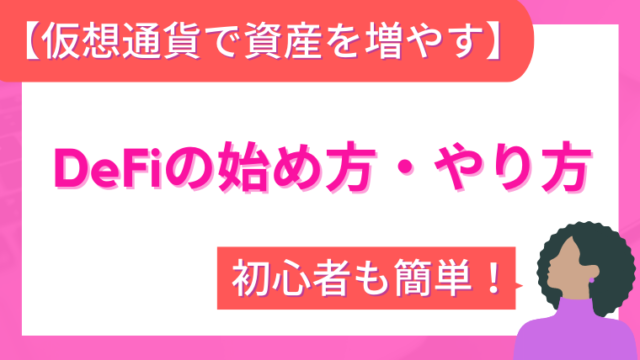パンケーキスワップとメタマスクを接続したい……
うまくできない時の対処法も教えてほしい……
パンケーキスワップとメタマスクを初めて接続する際に、「うまくできるか不安。詳しく教えてほしい」という方もいると思います。
この記事では私自身の経験をもとに、パンケーキスワップとメタマスクの接続方法を解説していきます。
うまくできない時の対処法も紹介します。
PancakeSwap(パンケーキスワップ)の始め方・やり方は以下の記事にまとめています。
>>【2022年9月】PancakeSwap(パンケーキスワップ)の始め方・やり方[初心者向け]
パンケーキスワップとメタマスクを接続する方法

パンケーキスワップとメタマスクを接続する流れは、以下の3ステップです。
それでは、順番に解説します。
①メタマスクのインストールと設定
まずは、メタマスクのホームページにアクセスしましょう。
メタマスクには偽サイトもあるので注意しましょう。上記のリンクは安全です。
「https://metamask.io/」が正しいURLです。
アクセスできたら、右上のダウンロードをクリックし、「Chrome用のMetaMaskをインストールします」を選びます。
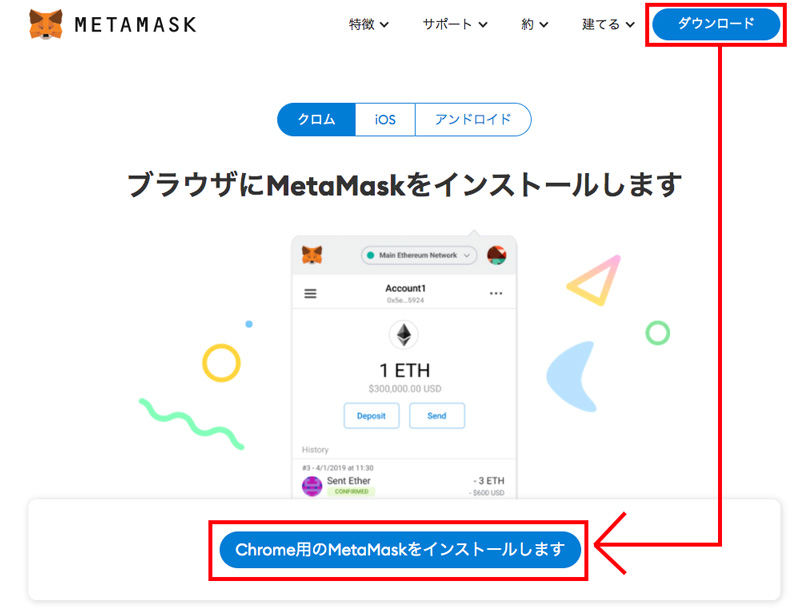
次の画面で、「Chromeに追加」をクリックします。
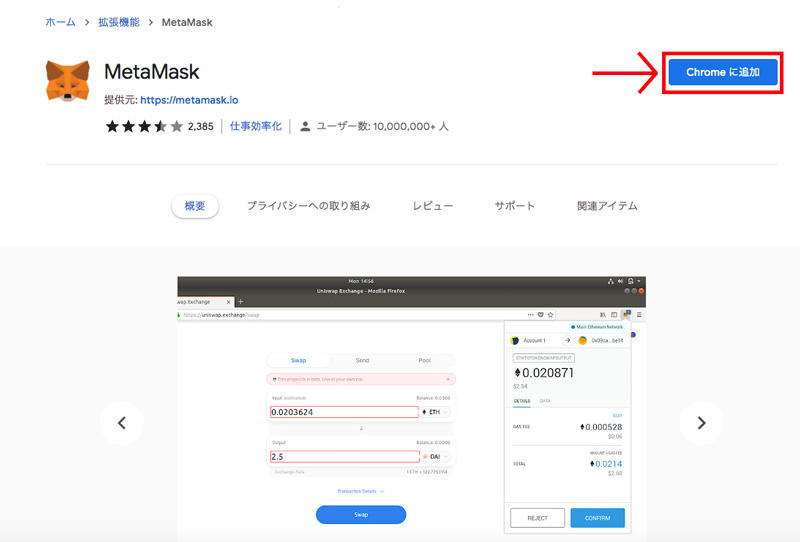
最後に「拡張機能を追加」を選択すると、メタマスクのインストールは完了です。

インストールが完了したら、仮想通貨ウォレットを作成していきましょう。
画面の指示に従って、パスワードの作成やシークレットリカバリーフレーズの確認をすれば、ウォレットを作れます。
メタマスクのウォレット作成については、以下の記事で詳しく解説しているので、不安な方は、あわせてご覧ください。
②メタマスクにBSCネットワークを追加
メタマスクの準備ができたら、次はBSCネットワークを追加していきます。
BSCネットワークは、バイナンススマートチェーンネットワークのことです。
パンケーキスワップは、BSCネットワークを利用している分散型取引所です。
初期設定を終えたメタマスクにはイーサリアムネットワークしかないため、BSCネットワークの追加が必要です。
まずはメタマスクの画面から、「イーサリアムメインネット」→「ネットワークを追加」の順に選びます。

ネットワークを追加する画面になるので、「ネットワーク名」など5箇所を入力します。

入力内容は下記のとおりです。コピペしてください。
- ネットワーク名:BSC Mainnet
- 新しいRPC URL:https://bsc-dataseed1.binance.org/
- チェーンID:56
- 通貨記号:BNB
- ブロックエクスプローラーのURL:https://bscscan.com/
すでに設定している私の画像も参考にのせておきます。

全て入力できたら、「保存」を押して設定完了です。
メタマスクにBSCネットワークが追加されているか念のため確認してみてください。
③パンケーキスワップとメタマスクを接続
メタマスクにBSCネットワークを追加できたら、パンケーキスワップと接続していきましょう。
>>PancakeSwap(パンケーキスワップ)にアクセスする
パンケーキスワップのホームページにアクセスしたら、右上にあるウォレットを接続を選んでください。

接続するウォレットを選ぶ画面が表示されたら、「Metamask(メタマスク)」を選びます。

パスワードを入力する画面がでたら、パスワードを入力して「ロック解除」をクリックします。

あとは、メタマスクの画面に表示される指示に従っていくと、パンケーキスワップに接続できます。

接続が完了すると、右上に自分のウォレットアドレスが表示されます。
接続が無事にできたら、PancakeSwap(パンケーキスワップ)の始め方・やり方を以下の記事にまとめているので、あわせてご覧ください。
>>【2022年9月】PancakeSwap(パンケーキスワップ)の始め方・やり方[初心者向け]
パンケーキスワップとメタマスクが接続できない時の対処法

パンケーキスワップとメタマスクが接続できない原因には、次のようなものがあります。
それぞれの対処法を順番に解説します。
①ネットワークの設定ミスへの対処法
パンケーキスワップとメタマスクが接続できないが接続できない原因の1つが、ネットワークの設定ミスです。
接続時に、下の画面のように、ネットワークの切り替えを促す画面が表示された場合は、「ネットワークを切り替える」を選びましょう。

上のような画面が表示されず、うまく接続できない場合は、メタマスクを開いて、BSCネットワークを選べているか確認してみてください。
「BSCネットワークを追加できていなかった」という場合は、追加しましょう。
②プロバイダーエラーへの対処法
パンケーキスワップとメタマスクが接続できない原因の2つ目が、プロバイダーエラーです。
プロバイダーエラーの場合、以下のようなメッセージが表示されます。
Provider Error
No provider was found
プロバイダーエラーは、スマートフォンのブラウザでパンケーキスワップと接続しようとした時に起こることが多いようです。
対処法は、次の2つです。
- メタマスクアプリのブラウザからパンケーキスワップにアクセス
- パソコンでパンケーキスワップとメタマスクを接続
メタマスクアプリからアクセスする場合は、アプリ左上のメニューから「ブラウザ」を選び、検索欄に「PancakeSwap」と入力すればアクセスできます。
アクセスする際は、URLがhttps://pancakeswap.financeになっているか確認しましょう。
パンケーキスワップを装ったフィッシング詐欺に注意してください。
③メタマスクやパンケーキスワップの不具合への対処法
ネットワークの設定もあっているしプロバイダーエラーでもないのに接続できないという場合は、メタマスクやパンケーキスワップの不具合の可能性があります。
- メタマスクのアプリを最新版にアップデートする
- ページを再読み込みしてみる
- デバイスを再起動する
上に挙げた方法を試してみてください。
それでも解決しない場合は、時間をおいてから改めて接続するとうまくいく場合もあります。
パンケーキスワップを利用するために必要なもの

パンケーキスワップでスワップやステーキングを利用する際には、手数料としてBNB(バイナンスコイン)が必要です。
BNBは国内取引所では手に入らないため、海外取引所で購入する必要があります。
海外取引所へ入金する際は、国内取引所から送金したほうが手数料を抑えられます。
利用する国内取引所は、海外取引所へ手数料無料で送金できる『ビットフライヤー』がおすすめです。
仮想通貨BNBの詳しい購入方法は、以下の記事で解説しているので、参考にしてください。
>>【簡単】PancakeSwap(パンケーキスワップ)での草コインの買い方を解説
上の記事では、海外取引所『バイナンス』でBNBを入手した後に、メタマスクに送金する方法もお伝えしています。
まとめ:パンケーキスワップとメタマスクの接続方法
今回は、以下の内容をお伝えしました。
パンケーキスワップを利用するためには、まずは仮想通貨ウォレットの接続が必要です。
うまく接続できない場合は、この記事で紹介した対処法を試してみてください。
パンケーキスワップを利用するためには仮想通貨BNBも用意しないといけません。
BNBを持っていない方は、BNBも用意しておきましょう。
また、パンケーキスワップを利用する準備ができたら、スワップやステーキングに挑戦してみてください。
基本的な使い方であるスワップの方法は、以下の記事で解説しています。
>>【簡単】PancakeSwap(パンケーキスワップ)のスワップ方法【できない時やエラーの対処法】
ステーキングで仮想通貨CAKEを運用するやり方は、以下の記事で解説しています。
>>【簡単】PancakeSwap(パンケーキスワップ)ステーキングのやり方を解説[DeFi]
PancakeSwap(パンケーキスワップ)ファーミングで資産を増やしたい方は、以下の記事をご覧ください。
>>【簡単】PancakeSwap(パンケーキスワップ)ファーミングのやり方を解説